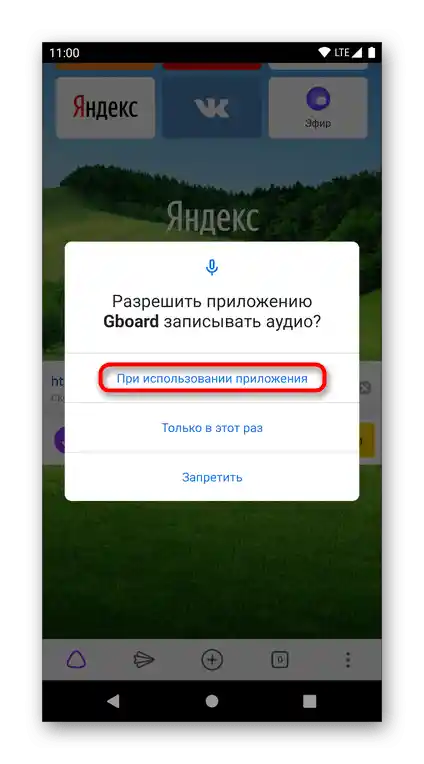В Android кожен користувач може обмежити будь-яким стороннім додаткам використання якихось компонентів, зокрема й мікрофона. Якщо йдеться про Яндекс.Браузер, він знадобиться для спілкування з Алісою, голосового введення запитів і, можливо, для деяких інших цілей. Розблокування використання мікрофона відбувається через системні налаштування операційної системи. Сразу ж уточнимо, що послідовність дій може трохи відрізнятися, і це пов'язано з різницею в оболонках. За прикладом ми взяли "чистий" Android.
- Запустіть вбудований додаток "Налаштування" і знайдіть у ньому пункт "Додатки" або "Додатки та сповіщення".
- Серед списку останніх відкритих або всіх додатків знайдіть "Браузер" — так Яндекс.Браузер називається в цій ОС. Торкніться іконки, щоб перейти до управління ним.
- Знайдіть пункт "Дозволи" і переключіться на нього.
- Серед списку заблокованих дозволів виберіть "Мікрофон", торкнувшись рядка з ним.
- Задайте йому статус "Дозволити тільки під час використання додатка", і тоді не доведеться щоразу вручну підтверджувати запит на використання мікрофона. Варіант "Завжди запитувати" змушує при кожному наступному зверненні додатка до мікрофона запитувати про цю дію користувача. Це не особливо актуально для ЯБ, тому в більшості випадків вибирати його немає сенсу.
- Точно таким же чином ви можете налаштовувати дозволи і для інших додатків в Android. До слова, при переході в діалог з Алісою веб-оглядач одразу запропонує відкрити "Налаштування" для зміни заблокованого дозволу.
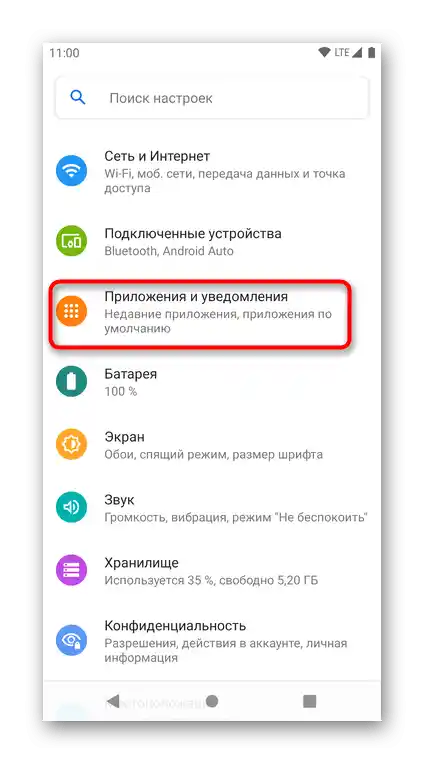
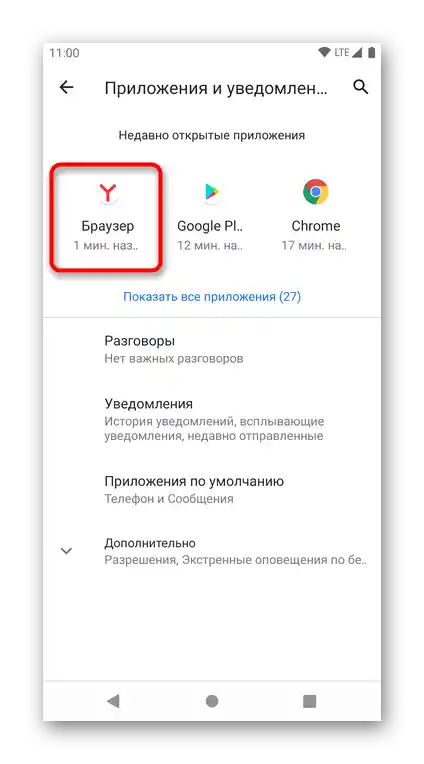
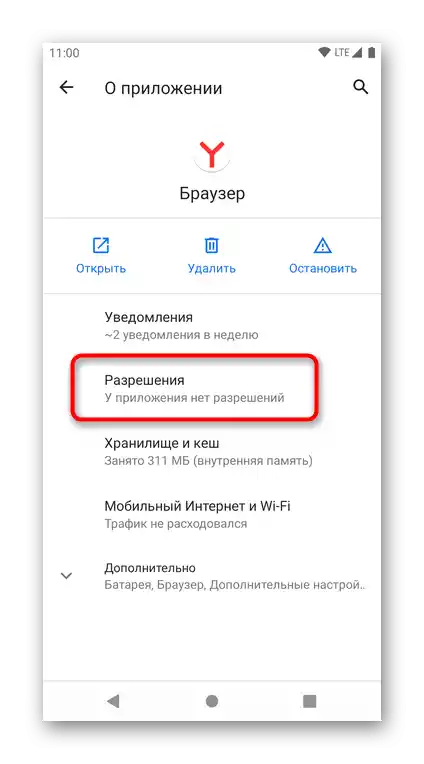
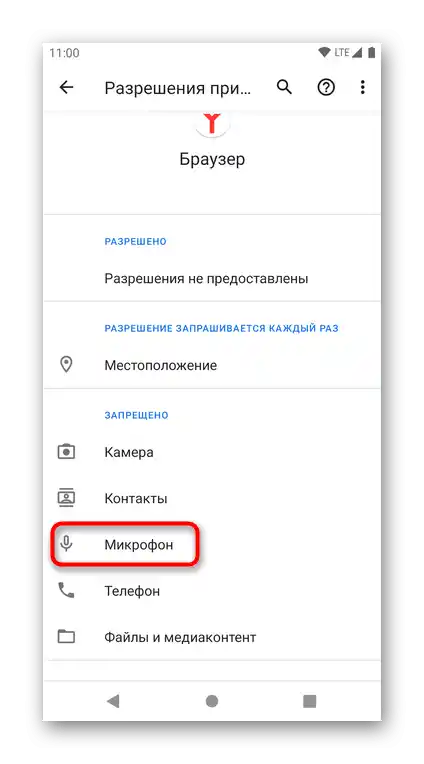
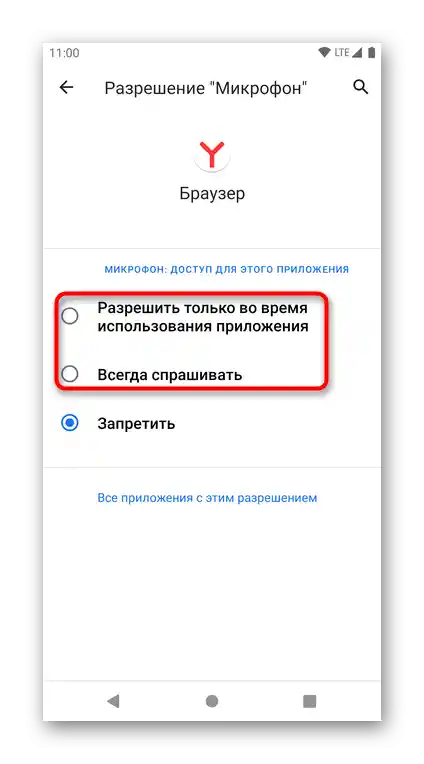
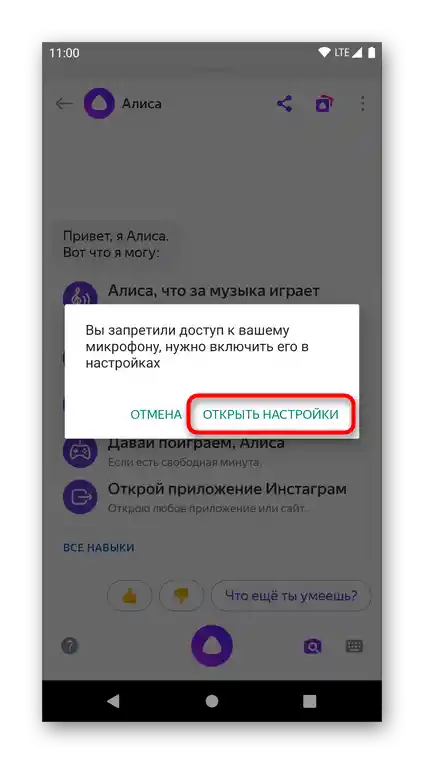
Якщо ж ви користуєтеся голосовим введенням через клавіатуру, вона не буде заблокована разом із забороною на використання мікрофона в Яндекс.Браузері. Однак доступ до нього клавіатурі також можна заборонити, оскільки перед першим голосовим введенням смартфон запитає у вас дозвіл на те, щоб задіяти мікрофон. У багатьох клавіатурах дозволити доступ до нього можна одразу, повторно натиснувши на іконку голосового введення.В інших випадках знадобиться скористатися інструкцією вище, але замість Яндекс.Браузера вибирати вже встановлену клавіатуру.
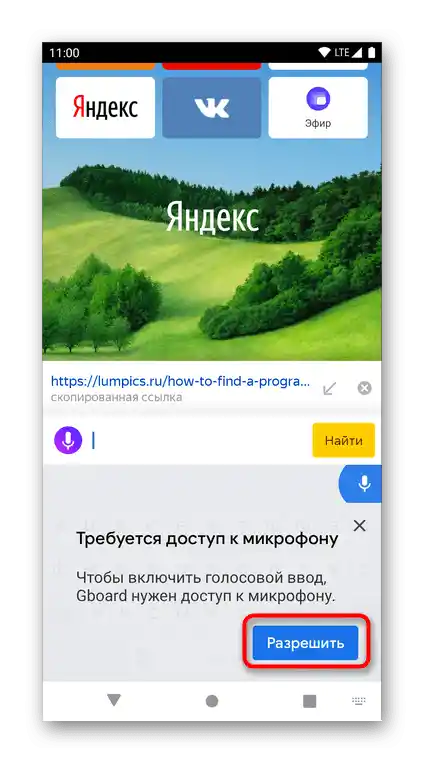
Після цього знадобиться надати дозвіл мікрофону для клавіатури.